CAD查看局部打印如何设置保存?
溜溜自学 室内设计 2022-07-25 浏览:495
大家好,我是小溜,有时候会把之前所绘制的CAD图纸再次打开查看,但内存大的CAD图纸查看也是一个比较难的问题,毕竟有的时候CAD图纸需要快速查看,然后对其中某个绘制图形进行打印,所以CAD查看局部打印如何设置保存呢?具体方法如下:
想要更深入的了解“CAD”可以点击免费试听溜溜自学网课程>>
工具/软件
硬件型号:神舟(HASEE)战神Z7-DA7NP
系统版本:Windows7
所需软件:CAD编辑器
方法/步骤
第1步
在电脑桌面上找到CAD看图图标并点击启动,随之我们会进图到CAD看图的操作界面。其实是看到整个CAD看图界面就是比较简单些。
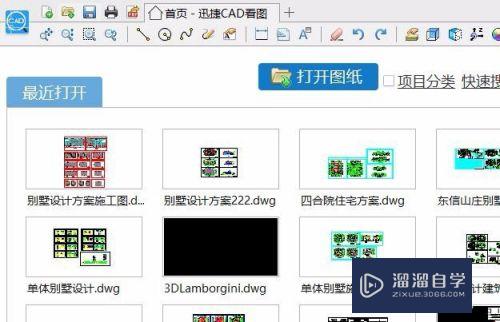
第2步
而快速打开CAD图纸的方法有两种:可以直接点击界面上的打开图标,或者点击界面中的大大的打开图纸命令。只需要弹出的窗口把所需CAD图纸打开即可。
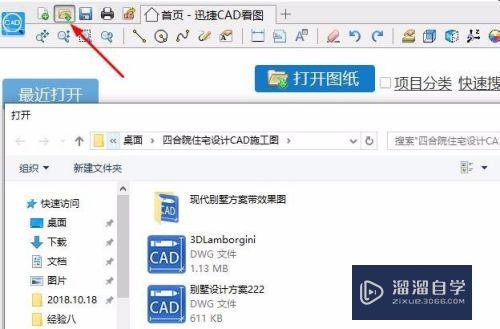
第3步
CAD图纸打开之后需要对其编辑修改则是简单!在界面的上方命令中就有着画线、测量、标注、图层等一些CAD图纸所常用的绘图命令。

第4步
之前所讲解的CAD图纸局部打印,这里则是需要点击界面上的打印与预览命令。在其弹出打印窗口内点击界面的局部打印命令,继而选择打印CAD图纸。
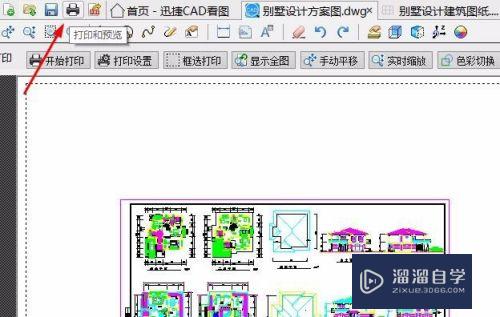
第5步
在进行设置完成之后,我们可以直接点击界面中的保存命令。在弹出的窗口内设置CAD图纸文件所进行保存的路径。

注意/提示
好啦,本次小溜为大家分享的“CAD查看局部打印如何设置保存?”就到这里啦,如果恰好对你有用的话记得点赞哦!本站会持续分享更多实用的内容,以及相关的学习课程,需要的朋友快多多支持溜溜自学吧!
相关文章
距结束 04 天 17 : 18 : 32
距结束 00 天 05 : 18 : 32
首页









